
Overview
OK, pada
pembahasan kali ini kita akan mempelajari tentang pembuatan dan pengolahan
tabel, serta membuat bingkai pada halaman.
4.1 TABLE
& BORDER
4.1.1 MEMBUAT
TABEL
Untuk membuat
tabel pada aplikasi Microsoft Office Word 2007 dapat dilakukan dengan cara :
Klik ribbon
Insert.
Klik Table.
Pilih Insert Table.
Kemudian
tentukan jumlah kolom dan baris.
Selanjutnya
akhiri dengan meng-klik tombol OK
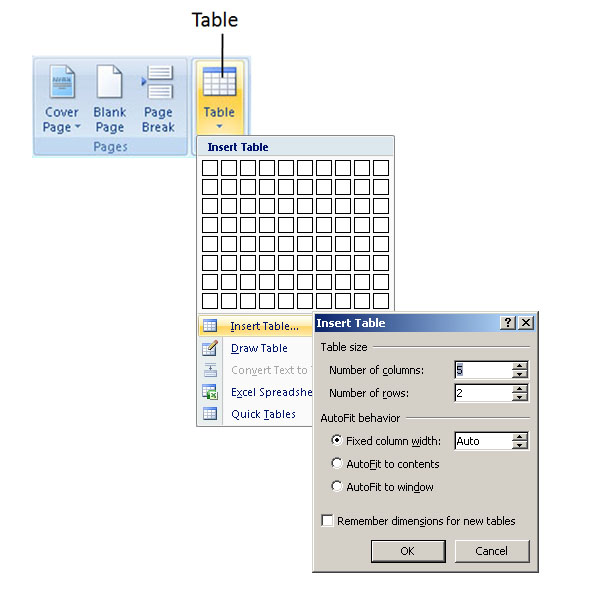
4.1.2 MENAMBAH
/ MENGHAPUS BARIS & KOLOM
Setelah tabel dibuat, adakalanya kita perlu menambahkan kolom/baris ataupun sebaliknya. Contohnya, ktia ingin menghapus baris/kolom yang ada, dapat dilakukan dengan cara:
1. Klik pada salah satu sel yang ada pada tabel.
2. Kemudian klik ribbon Layout, lalu klik :
Insert Above : untuk
menambah baris pada bagian atas.
Insert Bellow : untuk
menambah baris pada bagian bawah.
Insert Left : untuk
menambah kolom di bagian kiri.
Insert Right : untuk
menambah kolom bagian kanan.
Delete :
untuk menghapus sel, baris, ataupun kolom.
4.1.3 MENGGABUNG
/ MEMISAH SEL
Adakalanya
pada sebuah tabel kita menginginkan untuk menggabung Sel ataupun memisahnya,
cara untuk melakukannya adalah sebagai berikut :
Menggabung Sel
1. Blok
dua atau lebih Sel yang akan digabung.
2. Kemudian
klik tab Layout.
3. Lalu
Klik Marge Cells.
Memisahkan Sel
1. Klik
salah satu Sel yang akan dipisah.
2. Kemudian
klik tab Layout.
3. Lalu
Klik Split Cells.
4. Selanjutnya
tentukan jumlah kolom dan baris.
5. Kemudian
klik tombol OK
4.1.4 BORDER
& SHADING
Border &
Shading adalah fasilitas yang disediakan oleh Microsoft Office Word 2007 untuk
memberikan bingkai pada teks atau kertas, serta memberikan warna latar pada
teks. Adapun cara untuk menggunkan fasilitas ini adalah sebagai berikut :
1. Klik
tab Page Layout.
2. Kemudian
klik toolbox Page Border.
3. Pada
jendela yang tampil, pilih salah satu tab untuk membuat bingkai / shading.
a.
Tab
Border digunakan untuk memberi bingkai tulisan.
b.
Tab
Page Border digunakan untuk memberi bingkai halaman.
c.
Tab
Shading digunakan untuk memberi warna latar pada tulisan.
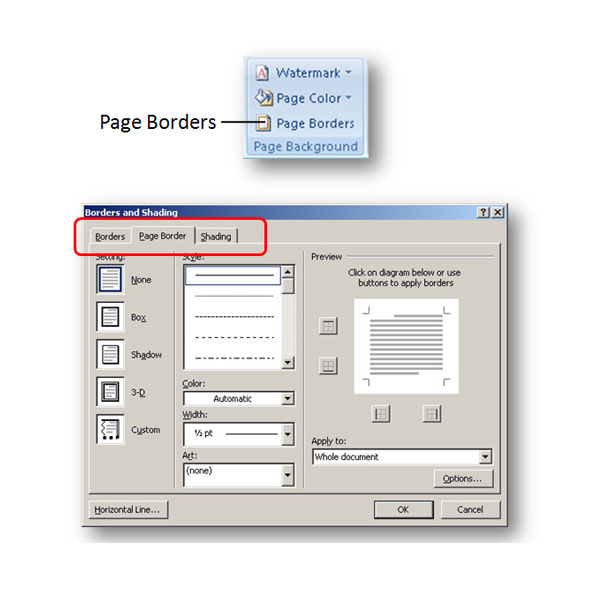






0 komentar:
Posting Komentar